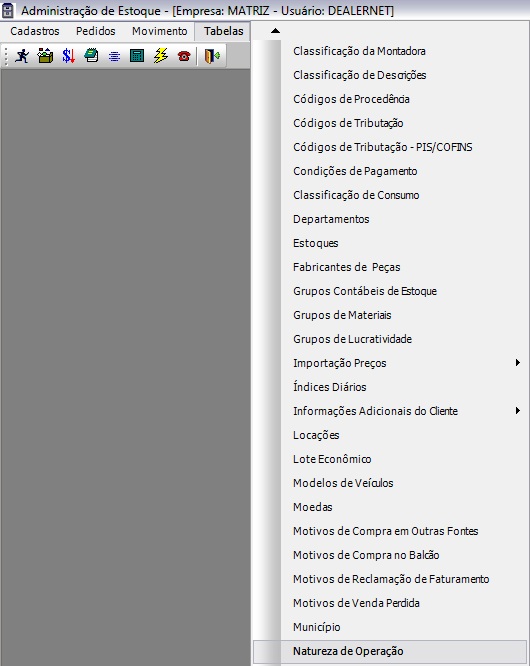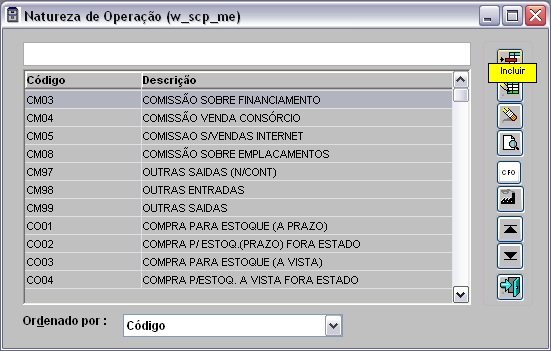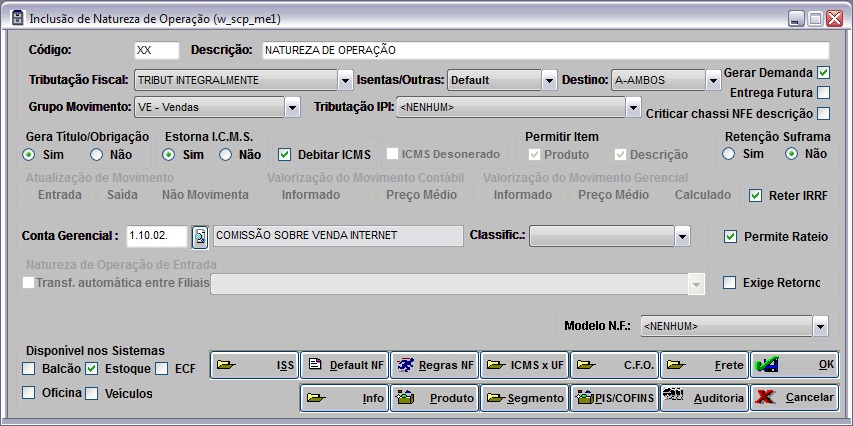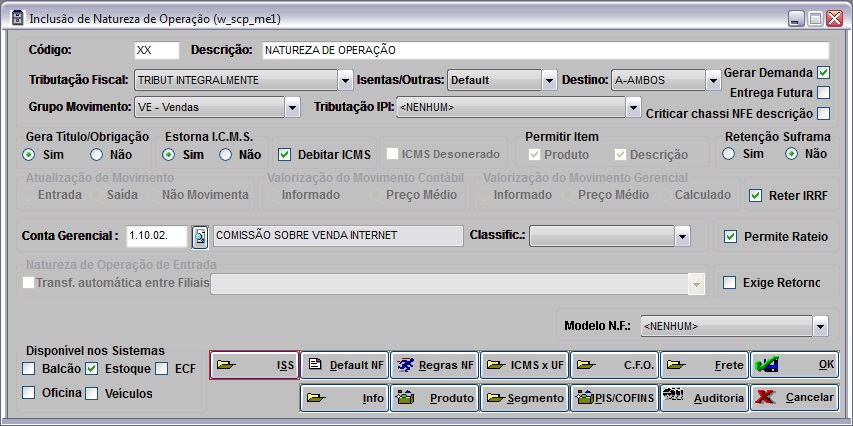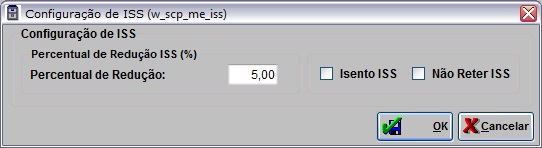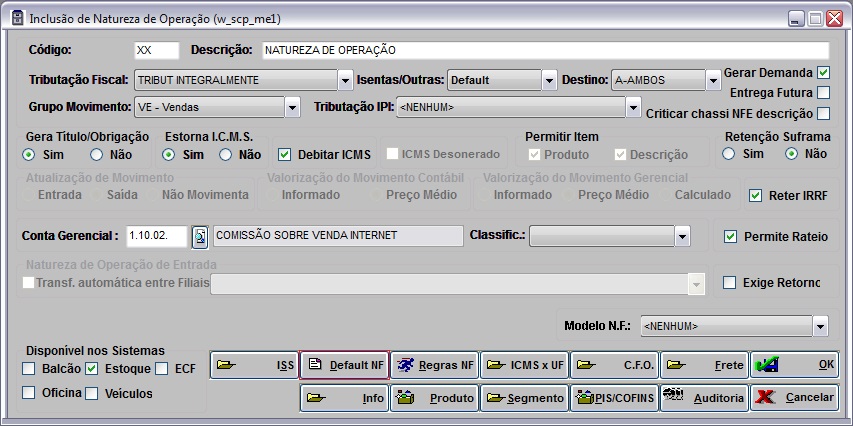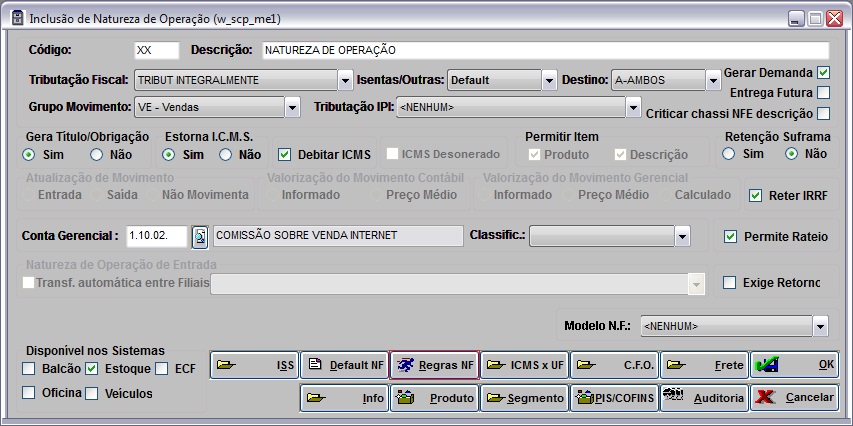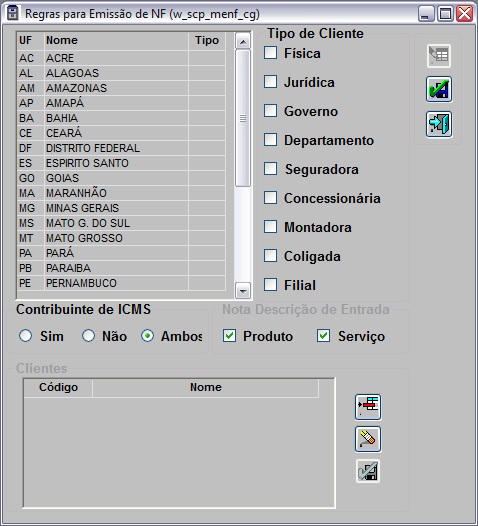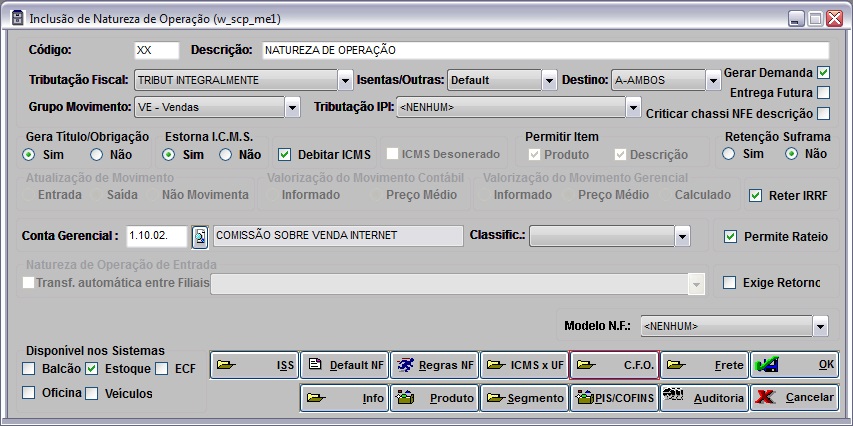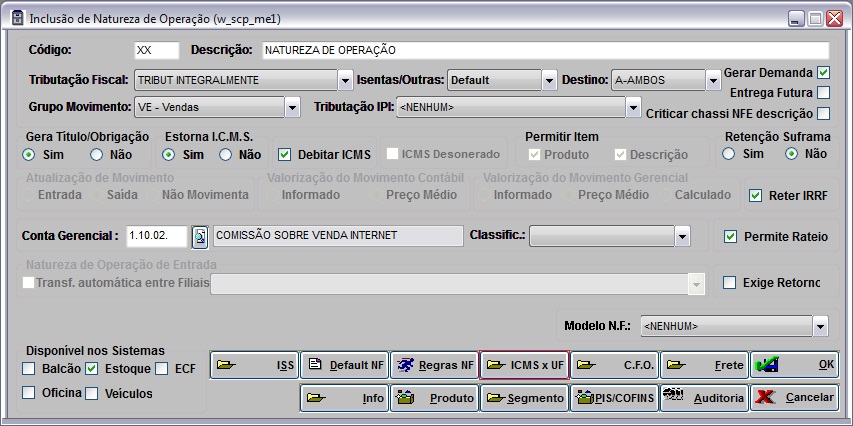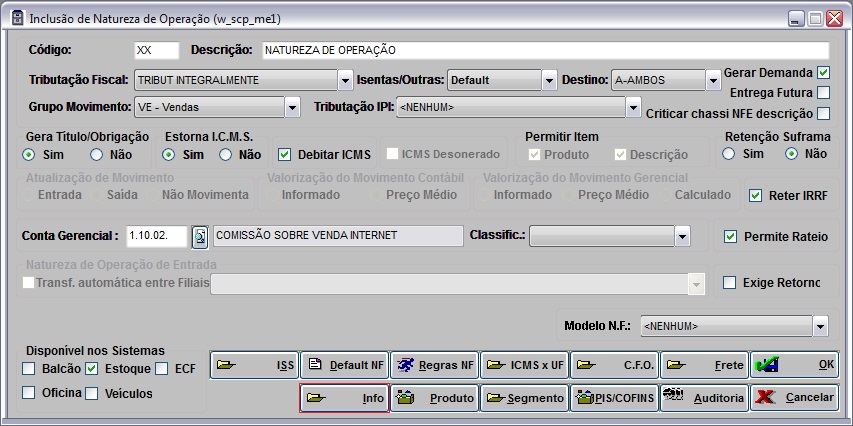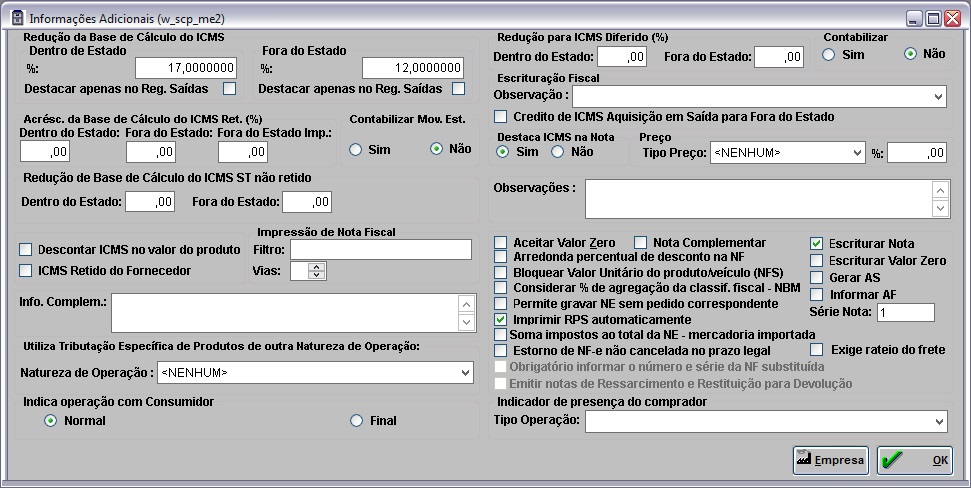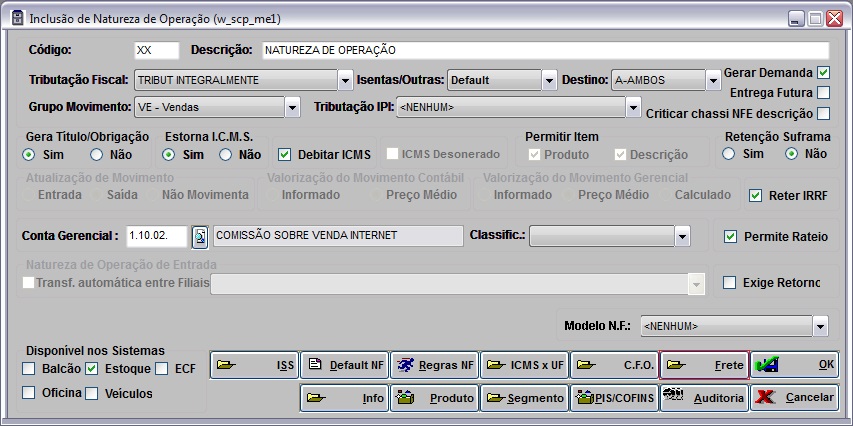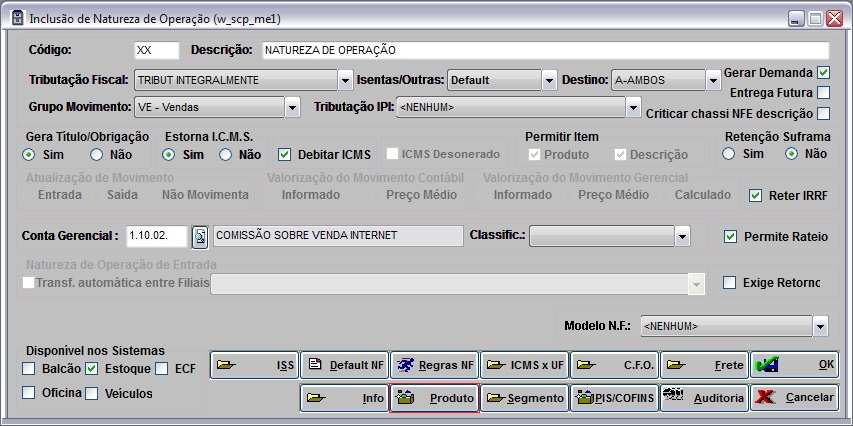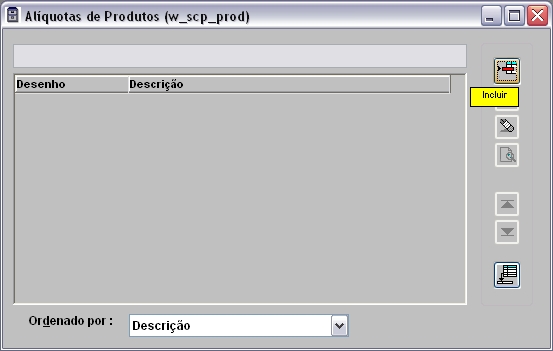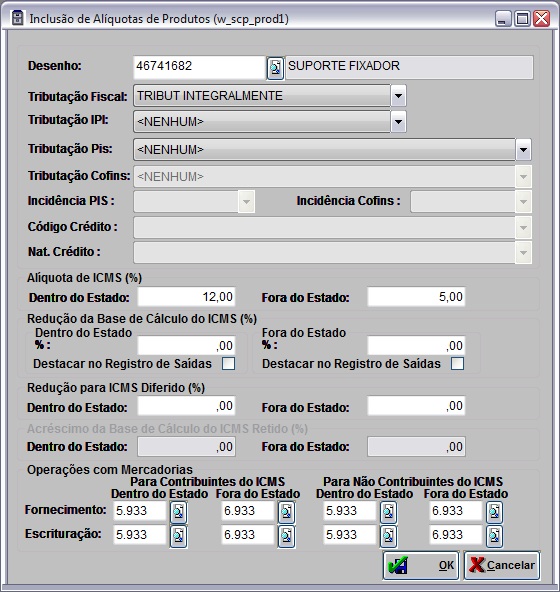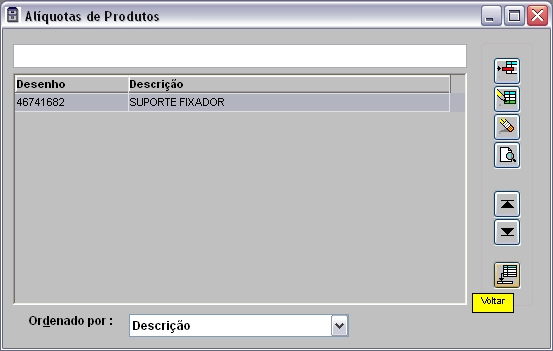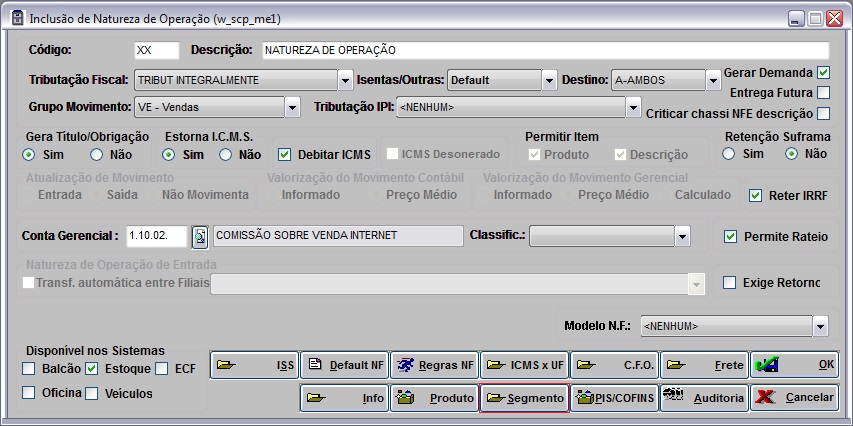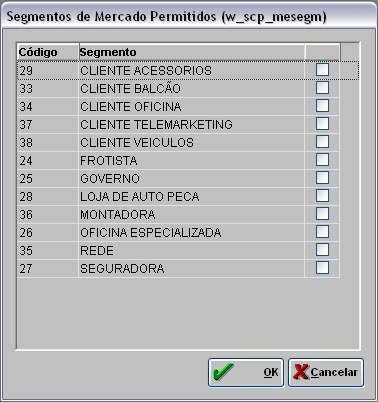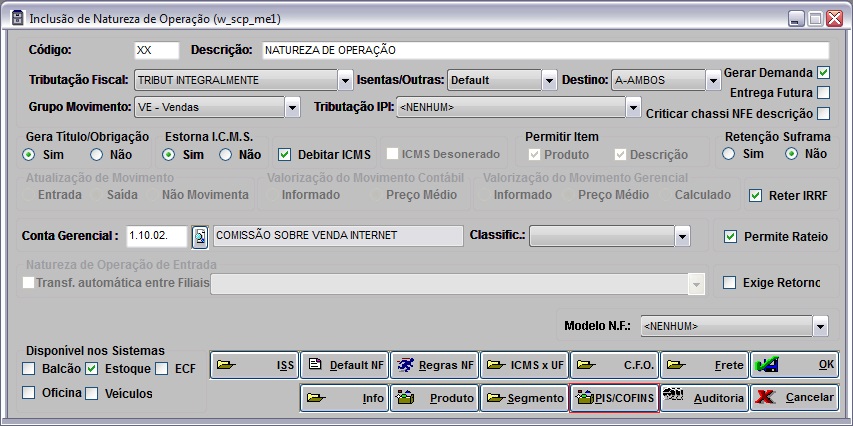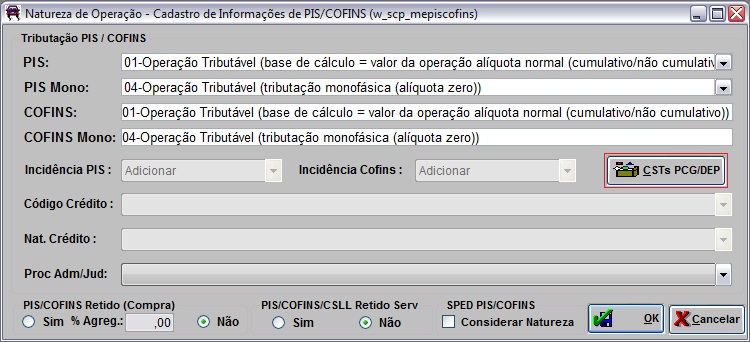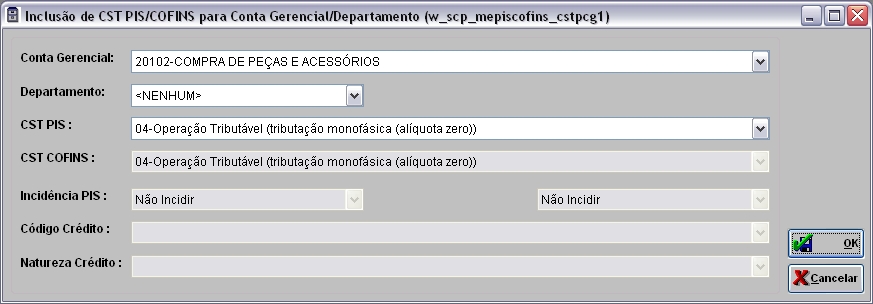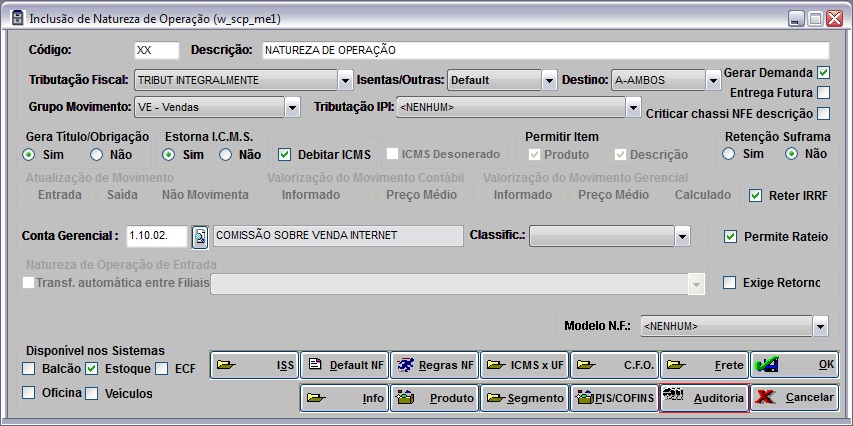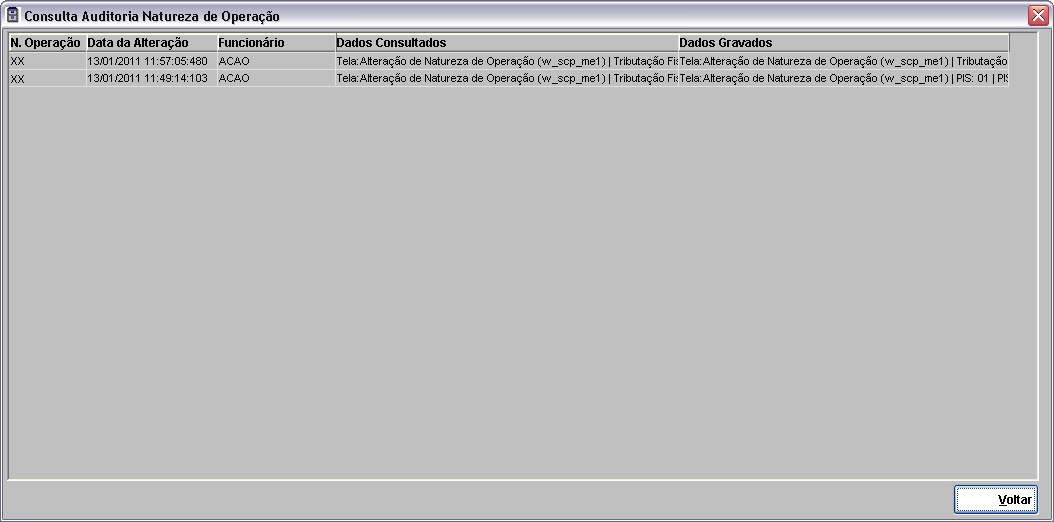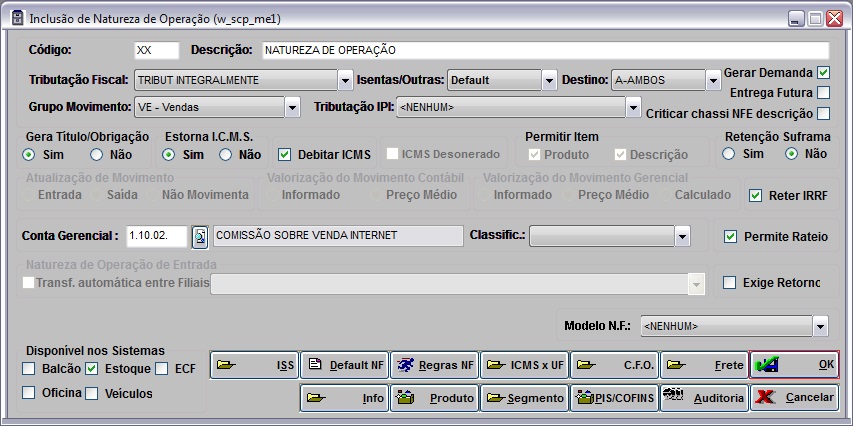De Dealernet Wiki | Portal de Soluçăo, Notas Técnicas, Versőes e Treinamentos da Açăo Informática
Thais.jatoba (disc | contribs) |
|||
| (29 ediçÔes intermediårias não estão sendo exibidas.) | |||
| Linha 1: | Linha 1: | ||
| - | + | [https://dealernet.atlassian.net/servicedesk/customer/portal/3/article/662049231?src=766095991 Natureza de Operação] | |
| - | + | = Introdução = | |
| - | + | ||
| - | + | ||
| - | + | ||
| - | + | ||
| - | + | ||
| - | + | ||
| - | + | ||
| - | + | ||
| - | + | ||
| - | + | ||
| - | + | ||
| - | == | + | <p align="justify">A Natureza de Operação representa os motivos reais pelos quais as saĂdas ou entradas de produtos, bem como as correspondentes prestaçÔes de serviços, estĂŁo sendo realizadas em função de cada um dos estabelecimentos dos contribuintes do ICMS e de acordo com a origem e destino dos bens mĂłveis alcançados por esse Tributo Estadual (operaçÔes ou prestaçÔes internas, interestaduais ou de comĂ©rcio exterior, abrangendo importaçÔes e exportaçÔes).</p> |
| + | |||
| + | <p align="justify">No sistema DealerNet, a natureza de operação é uma funcionalidade que agrupa uma série de configuraçÔes do Sistema. Na realidade, são orientaçÔes sobre como o sistema deve gerar notas fiscais, como elas aparecerão nos relatórios e como estas notas serão escrituradas nos livros fiscais e na contabilidade (quando a concessionåria utiliza o Integrador Contåbil). </p> | ||
| + | |||
| + | <p align="justify">A configuração Ă© uma tarefa complexa, que exige alguns cuidados, mas que Ă© executada pouquĂssimas vezes, quando da implantação do Sistema, ou quando do surgimento de uma nova situação. Estas novas situaçÔes podem ser decorrentes dos negĂłcios da Empresa, ou de alteraçÔes no Regulamento do ICMS, Leis e Decretos.</p> | ||
| + | |||
| + | <p align="justify">Como o usuĂĄrio final (balconista, caixa, garantista, etc.) nĂŁo conhece estas normas, basta que, ao emitir a nota fiscal, ele informe o cĂłdigo da natureza de operação correta para que as alĂquotas, bem como os CFOP's (CĂłdigo Fiscal de OperaçÔes e PrestaçÔes) dos itens, sejam gravados corretamente no Sistema. Ainda na emissĂŁo da NF, as notas serĂŁo impressas e escrituradas nos livros fiscais de acordo com a configuração da Natureza de Operação.</p> | ||
| + | |||
| + | <p align="justify"><span style="color:red">'''''Importante''''':</span> '''''Os exemplos ilustrados a seguir não devem ser utilizados. Preencha os dados conforme as configuraçÔes fiscais da sua concessionåria'''''.</p> | ||
| + | |||
| + | = ConfiguraçÔes = | ||
[[Habilita Tipo Preço com Crédito ICMS Aquisição]] | [[Habilita Tipo Preço com Crédito ICMS Aquisição]] | ||
| - | + | = Funcionalidades dos Campos = | |
[[Entendendo Natureza de Operação]] | [[Entendendo Natureza de Operação]] | ||
| Linha 36: | Linha 35: | ||
[[Entendendo Segmento]] | [[Entendendo Segmento]] | ||
| + | |||
| + | [[Entendendo PIS/COFINS]] | ||
| + | |||
| + | [[Entendendo Auditoria]] | ||
| + | |||
| + | [[Entendendo ISS]] | ||
| + | |||
| + | = Cadastrando Natureza de Operação = | ||
== Como Cadastrar Natureza de Operação == | == Como Cadastrar Natureza de Operação == | ||
| - | A opção Natureza de Operação estĂĄ disponĂvel em todos os MĂłdulos do | + | A opção Natureza de Operação estĂĄ disponĂvel em todos os MĂłdulos do DealerNet. |
'''1.''' No menu principal clique no botão '''Tabelas''' e em seguida clique na opção '''Natureza de Operação'''; | '''1.''' No menu principal clique no botão '''Tabelas''' e em seguida clique na opção '''Natureza de Operação'''; | ||
| Linha 49: | Linha 56: | ||
[[Arquivo:Naturezaoperacao2.jpg]] | [[Arquivo:Naturezaoperacao2.jpg]] | ||
| - | '''3.''' Preencha os campos da janela ''InclusĂŁo de Natureza de Operação'', de acordo com as caracterĂsticas definidas para natureza de operação; | + | <p align="justify">'''3.''' Preencha os campos da janela ''InclusĂŁo de Natureza de Operação'', de acordo com as caracterĂsticas definidas para natureza de operação;</p> |
| - | [[Arquivo: | + | [[Arquivo:Naturezaoperacao30.jpg]] |
| - | '''4.''' Em seguida, clique em '''Default NF''' para determinar quais as UFs da natureza de operação e quais clientes estarĂŁo disponĂveis e se os mesmos sĂŁo contribuintes de ICMS ou nĂŁo; | + | <p align="justify">'''4.''' Clique no botĂŁo '''ISS''' para informar o percentual de redução da base de cĂĄlculo de ISS, sempre que for necessĂĄrio. AlĂ©m disso, Ă© possĂvel definir se o sistema irĂĄ reter ou nĂŁo o ISS e se este se encontra isento;</p> |
| + | |||
| + | [[Arquivo:Naturezaoperacao44.jpg]] | ||
| + | |||
| + | <p align="justify">'''5.''' Informe o '''Percentual de Redução''' do ISS. Em caso de isenção ou para não reter o ISS, marque o(s) checkbox(es) '''Isento ISS''' e/ou '''Não Reter ISS''';</p> | ||
| + | |||
| + | [[Arquivo:Naturezaoperacao43.jpg]] | ||
| + | |||
| + | <p align="justify">'''6.''' Em seguida, clique em '''Default NF''' para determinar quais as UFs da natureza de operação e quais clientes estarĂŁo disponĂveis e se os mesmos sĂŁo contribuintes de ICMS ou nĂŁo; </p> | ||
[[Arquivo:Naturezaoperacao4.jpg]] | [[Arquivo:Naturezaoperacao4.jpg]] | ||
| - | ''' | + | '''7.''' ApĂłs preencher campos, clique '''Confirma'''; |
[[Arquivo:Naturezaoperacao5.jpg]] | [[Arquivo:Naturezaoperacao5.jpg]] | ||
| - | ''' | + | <p align="justify">'''8.''' O sistema retornarå para janela ''Natureza de Operação'', clique na opção em '''Regras NF''' para configurar as regras para emissão de NF que visam impedir a escolha da natureza de operação indevida na emissão da nota;</p> |
[[Arquivo:Naturezaoperacao6.jpg]] | [[Arquivo:Naturezaoperacao6.jpg]] | ||
| - | ''' | + | '''9.''' ApĂłs preencher campos, clique '''Confirma'''; |
[[Arquivo:Naturezaoperacao7.jpg]] | [[Arquivo:Naturezaoperacao7.jpg]] | ||
| - | ''' | + | '''10.''' Em seguida, clique em '''C.F.O.''' para cadastrar dados tributais e alĂquotas; |
[[Arquivo:Naturezaoperacao8.jpg]] | [[Arquivo:Naturezaoperacao8.jpg]] | ||
| - | ''' | + | '''11.''' ApĂłs preencher campos, clique '''OK'''; |
[[Arquivo:Naturezaoperacao9.jpg]] | [[Arquivo:Naturezaoperacao9.jpg]] | ||
| - | ''' | + | <p align="justify">'''12.''' O sistema retornarå para janela ''Natureza de Operação'', clique na opção em '''ICMS x UF''' para cadastrar as exceçÔes à regra definida na tela de C.F.O.;</p> |
[[Arquivo:Naturezaoperacao10.jpg]] | [[Arquivo:Naturezaoperacao10.jpg]] | ||
| - | ''' | + | '''13.''' ApĂłs preencher campos, clique '''OK'''; |
[[Arquivo:Naturezaoperacao11.jpg]] | [[Arquivo:Naturezaoperacao11.jpg]] | ||
| - | ''' | + | <p align="justify">'''14.''' O sistema retornarå para janela ''Natureza de Operação'', clique na opção em '''Info''' para cadastrar as informaçÔes adicionais sobre emissão de Nota Fiscal, base de cålculo de impostos, escrituração, etc.;</p> |
[[Arquivo:Naturezaoperacao12.jpg]] | [[Arquivo:Naturezaoperacao12.jpg]] | ||
| - | ''' | + | '''15.''' ApĂłs preencher campos, clique '''OK'''; |
[[Arquivo:Naturezaoperacao13.jpg]] | [[Arquivo:Naturezaoperacao13.jpg]] | ||
| - | ''' | + | '''16.''' Vå para opção '''Frete''' para configurar a tarifa de frete; |
[[Arquivo:Naturezaoperacao14.jpg]] | [[Arquivo:Naturezaoperacao14.jpg]] | ||
| - | ''' | + | '''17.''' Em seguida, clique '''OK'''; |
[[Arquivo:Naturezaoperacao15.jpg]] | [[Arquivo:Naturezaoperacao15.jpg]] | ||
| - | ''' | + | <p align="justify">'''18.''' O sistema retornarå para janela ''Natureza de Operação'', clique na opção '''Produto'''. Esta opção é utilizada somente para cadastrar um produto cuja tributação seja diferente da cadastrada na natureza de operação;</p> |
[[Arquivo:Naturezaoperacao16.jpg]] | [[Arquivo:Naturezaoperacao16.jpg]] | ||
| - | ''' | + | '''19.''' Clique '''Incluir'''; |
[[Arquivo:Naturezaoperacao17.jpg]] | [[Arquivo:Naturezaoperacao17.jpg]] | ||
| - | ''' | + | '''20.''' Selecione o ''produto'' que deseja e digite dados da tributação e alĂquota. Clique '''OK'''; |
[[Arquivo:Naturezaoperacao18.jpg]] | [[Arquivo:Naturezaoperacao18.jpg]] | ||
| - | ''' | + | '''21.''' O sistema retornarĂĄ para janela ''AlĂquotas de Produtos'' trazendo o produto cadastrado. Clique '''Voltar'''; |
[[Arquivo:Naturezaoperacao19.jpg]] | [[Arquivo:Naturezaoperacao19.jpg]] | ||
| - | ''' | + | <p align="justify">'''22.''' Na janela ''Natureza de Operação'', clique '''Segmento''' para definir quais segmentos de mercado poderå emitir nota com a natureza de operação;</p> |
[[Arquivo:Naturezaoperacao20.jpg]] | [[Arquivo:Naturezaoperacao20.jpg]] | ||
| - | ''' | + | '''23.''' Após seleção, clique '''OK'''. Se não marcar nenhum segmento, o sistema aceitarå todos para emissão de nota; |
[[Arquivo:Naturezaoperacao21.jpg]] | [[Arquivo:Naturezaoperacao21.jpg]] | ||
| + | |||
| + | <p align="justify">'''24.''' Na janela ''Natureza de Operação'', clique '''PIS/COFINS''' para associar os cĂłdigos de tributação do PIS/COFINS. Os cĂłdigos de tributação PIS/COFINS sĂŁo cadastrados na ''tabela CĂłdigos de Tributação â PIS/COFINS'';</p> | ||
| + | |||
| + | [[Arquivo:Naturezaoperacao31.jpg]] | ||
| + | |||
| + | '''25.''' Após preencher campos, clique '''CSTs PCG/DEP''' para definir as exceçÔes da natureza; | ||
| + | |||
| + | [[Arquivo:Naturezaoperacao35.jpg]] | ||
| + | |||
| + | '''26.''' Em seguida clique '''OK'''; | ||
| + | |||
| + | [[Arquivo:Naturezaoperacao34.jpg]] | ||
| + | |||
| + | '''27.''' Na janela ''Inclusão de Natureza de Operação'' clique na opção '''Auditoria''' para verificar as auditorias realizadas; | ||
| + | |||
| + | [[Arquivo:Naturezaoperacao37.jpg]] | ||
| + | |||
| + | <p align="justify">'''28.''' Visualize as auditorias realizadas em alguns campos da ''tela principal'', na tela do botĂŁo ''C.F.O.'' e em alguns campos da tela do botĂŁo ''PIS/COFINS'';</p> | ||
| + | |||
| + | [[Arquivo:Naturezaoperacao41.jpg]] | ||
| - | ''' | + | '''29.''' Clique '''OK'''. A natureza de operação estå cadastrada. |
[[Arquivo:Naturezaoperacao22.jpg]] | [[Arquivo:Naturezaoperacao22.jpg]] | ||
Edição atual tal como 11h44min de 27 de julho de 2020
Tabela de conteĂșdo |
Introdução
A Natureza de Operação representa os motivos reais pelos quais as saĂdas ou entradas de produtos, bem como as correspondentes prestaçÔes de serviços, estĂŁo sendo realizadas em função de cada um dos estabelecimentos dos contribuintes do ICMS e de acordo com a origem e destino dos bens mĂłveis alcançados por esse Tributo Estadual (operaçÔes ou prestaçÔes internas, interestaduais ou de comĂ©rcio exterior, abrangendo importaçÔes e exportaçÔes).
No sistema DealerNet, a natureza de operação é uma funcionalidade que agrupa uma série de configuraçÔes do Sistema. Na realidade, são orientaçÔes sobre como o sistema deve gerar notas fiscais, como elas aparecerão nos relatórios e como estas notas serão escrituradas nos livros fiscais e na contabilidade (quando a concessionåria utiliza o Integrador Contåbil).
A configuração Ă© uma tarefa complexa, que exige alguns cuidados, mas que Ă© executada pouquĂssimas vezes, quando da implantação do Sistema, ou quando do surgimento de uma nova situação. Estas novas situaçÔes podem ser decorrentes dos negĂłcios da Empresa, ou de alteraçÔes no Regulamento do ICMS, Leis e Decretos.
Como o usuĂĄrio final (balconista, caixa, garantista, etc.) nĂŁo conhece estas normas, basta que, ao emitir a nota fiscal, ele informe o cĂłdigo da natureza de operação correta para que as alĂquotas, bem como os CFOP's (CĂłdigo Fiscal de OperaçÔes e PrestaçÔes) dos itens, sejam gravados corretamente no Sistema. Ainda na emissĂŁo da NF, as notas serĂŁo impressas e escrituradas nos livros fiscais de acordo com a configuração da Natureza de Operação.
Importante: Os exemplos ilustrados a seguir não devem ser utilizados. Preencha os dados conforme as configuraçÔes fiscais da sua concessionåria.
ConfiguraçÔes
Habilita Tipo Preço com Crédito ICMS Aquisição
Funcionalidades dos Campos
Entendendo Natureza de Operação
Cadastrando Natureza de Operação
Como Cadastrar Natureza de Operação
A opção Natureza de Operação estĂĄ disponĂvel em todos os MĂłdulos do DealerNet.
1. No menu principal clique no botão Tabelas e em seguida clique na opção Natureza de Operação;
2. Na janela Natureza de Operação clique no botão Incluir ![]() ;
;
3. Preencha os campos da janela InclusĂŁo de Natureza de Operação, de acordo com as caracterĂsticas definidas para natureza de operação;
4. Clique no botĂŁo ISS para informar o percentual de redução da base de cĂĄlculo de ISS, sempre que for necessĂĄrio. AlĂ©m disso, Ă© possĂvel definir se o sistema irĂĄ reter ou nĂŁo o ISS e se este se encontra isento;
5. Informe o Percentual de Redução do ISS. Em caso de isenção ou para não reter o ISS, marque o(s) checkbox(es) Isento ISS e/ou Não Reter ISS;
6. Em seguida, clique em Default NF para determinar quais as UFs da natureza de operação e quais clientes estarĂŁo disponĂveis e se os mesmos sĂŁo contribuintes de ICMS ou nĂŁo;
7. ApĂłs preencher campos, clique Confirma;
8. O sistema retornarå para janela Natureza de Operação, clique na opção em Regras NF para configurar as regras para emissão de NF que visam impedir a escolha da natureza de operação indevida na emissão da nota;
9. ApĂłs preencher campos, clique Confirma;
10. Em seguida, clique em C.F.O. para cadastrar dados tributais e alĂquotas;
11. ApĂłs preencher campos, clique OK;
12. O sistema retornarå para janela Natureza de Operação, clique na opção em ICMS x UF para cadastrar as exceçÔes à regra definida na tela de C.F.O.;
13. ApĂłs preencher campos, clique OK;
14. O sistema retornarå para janela Natureza de Operação, clique na opção em Info para cadastrar as informaçÔes adicionais sobre emissão de Nota Fiscal, base de cålculo de impostos, escrituração, etc.;
15. ApĂłs preencher campos, clique OK;
16. Vå para opção Frete para configurar a tarifa de frete;
17. Em seguida, clique OK;
18. O sistema retornarå para janela Natureza de Operação, clique na opção Produto. Esta opção é utilizada somente para cadastrar um produto cuja tributação seja diferente da cadastrada na natureza de operação;
19. Clique Incluir;
20. Selecione o produto que deseja e digite dados da tributação e alĂquota. Clique OK;
21. O sistema retornarĂĄ para janela AlĂquotas de Produtos trazendo o produto cadastrado. Clique Voltar;
22. Na janela Natureza de Operação, clique Segmento para definir quais segmentos de mercado poderå emitir nota com a natureza de operação;
23. Após seleção, clique OK. Se não marcar nenhum segmento, o sistema aceitarå todos para emissão de nota;
24. Na janela Natureza de Operação, clique PIS/COFINS para associar os cĂłdigos de tributação do PIS/COFINS. Os cĂłdigos de tributação PIS/COFINS sĂŁo cadastrados na tabela CĂłdigos de Tributação â PIS/COFINS;
25. Após preencher campos, clique CSTs PCG/DEP para definir as exceçÔes da natureza;
26. Em seguida clique OK;
27. Na janela Inclusão de Natureza de Operação clique na opção Auditoria para verificar as auditorias realizadas;
28. Visualize as auditorias realizadas em alguns campos da tela principal, na tela do botĂŁo C.F.O. e em alguns campos da tela do botĂŁo PIS/COFINS;
29. Clique OK. A natureza de operação estå cadastrada.